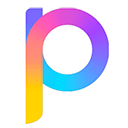golang通过os.Chmod和os.Chown函数操作文件权限与所有者,结合os.FileMode使用八进制权限码(如0644、0755),需注意程序运行用户权限及umask影响;创建文件时应显式指定最小必要权限,特殊权限位(SUID、SGID、Sticky Bit)可通过按位或设置,但需谨慎评估安全风险;遇到权限错误时,应使用os.IsPermission判断,检查文件权限、所属用户组、父目录执行权限及运行上下文,必要时借助strace/dtruss追踪系统调用以精准定位问题。
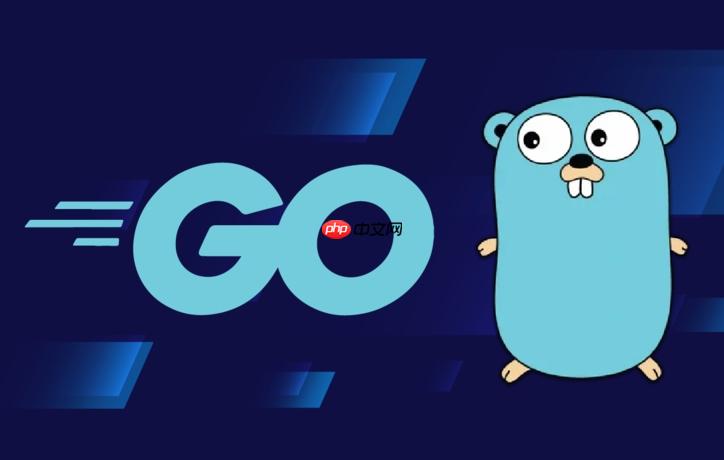
在Golang中处理文件权限和属性,核心在于利用其标准库
os
包提供的功能。这不仅仅是简单的API调用,更关乎我们程序运行时的安全性、稳定性和与操作系统的有效交互。理解并恰当设置文件权限,是构建健壮应用不可或缺的一环,尤其在涉及文件存储、日志记录或配置管理时,一旦权限设置不当,轻则程序报错,重则可能引发安全漏洞。可以说,文件权限管理是系统编程中的一个基本功,Golang在这方面提供了直观且强大的接口。
解决方案
Golang主要通过
os.Chmod
和
os.Chown
两个函数来修改文件或目录的权限和所有者。这两个函数直接映射到Unix-like系统底层的
chmod
和
chown
系统调用,因此其行为模式和权限表示方式也与Unix权限模型高度一致。
设置文件权限时,我们通常使用八进制表示法,例如
0644
代表文件所有者可读写,同组用户及其他用户只读。在Golang中,这通过
os.FileMode
类型来表示。
package main import ( "fmt" "io/ioutil" "os" ) func main() { filePath := "my_temp_file.txt" dirPath := "my_temp_dir" // 1. 创建一个文件并设置权限 err := ioutil.WriteFile(filePath, []byte("Hello, Golang permissions!"), 0644) if err != nil { fmt.Printf("Error creating file with initial permissions: %vn", err) return } fmt.Printf("File '%s' created with initial permissions 0644.n", filePath) // 2. 修改文件权限 // 假设我们想让所有者有执行权限,变为 0744 newFileMode := os.FileMode(0744) err = os.Chmod(filePath, newFileMode) if err != nil { fmt.Printf("Error changing file permissions: %vn", err) // 权限不足时可能会报错,例如在非root用户下修改不属于自己的文件 if os.IsPermission(err) { fmt.Println("Permission denied. You might need root privileges or ownership to change permissions.") } return } fmt.Printf("File '%s' permissions changed to %s.n", filePath, newFileMode) // 3. 创建一个目录并设置权限 // os.MkdirAll 也会接受一个 os.FileMode 参数 err = os.MkdirAll(dirPath, 0755) // 目录通常设置为 0755,所有者可读写执行,其他人只读执行 if err != nil { fmt.Printf("Error creating directory: %vn", err) return } fmt.Printf("Directory '%s' created with permissions 0755.n", dirPath) // 4. 修改目录权限 newDirMode := os.FileMode(0700) // 假设我们只想让所有者访问 err = os.Chmod(dirPath, newDirMode) if err != nil { fmt.Printf("Error changing directory permissions: %vn", err) return } fmt.Printf("Directory '%s' permissions changed to %s.n", dirPath, newDirMode) // 5. 修改文件或目录的所有者 (需要root权限) // 在大多数系统上,非root用户只能修改自己创建的文件权限,不能修改所有者。 // 这里只是演示,实际运行时可能需要root权限。 // err = os.Chown(filePath, 1000, 1000) // 假设用户ID和组ID都是1000 // if err != nil { // fmt.Printf("Error changing file ownership: %vn", err) // } else { // fmt.Printf("File '%s' ownership changed.n", filePath) // } // 清理 defer os.Remove(filePath) defer os.Remove(dirPath) }
在实际操作中,
os.Chmod
和
os.Chown
的成功执行与否,很大程度上取决于程序运行时的用户权限。例如,非root用户通常只能修改自己拥有的文件的权限,而不能修改其他用户的文件或修改文件的所有者。这一点在开发和部署时需要特别留意,我个人就曾因为在Docker容器中以非root用户运行服务,结果日志文件无法写入而困扰许久,最终发现是宿主机映射卷的权限问题。
立即学习“go语言免费学习笔记(深入)”;
在Golang中,如何安全有效地设置文件或目录的默认权限?
设置文件或目录的“默认”权限,这其实是个有点模糊的概念。在Unix-like系统中,新创建的文件或目录的实际权限会受到
umask
值的影响。
umask
是一个掩码,它会从默认权限中“减去”一些权限。例如,如果你的
umask
是
0022
,那么当你用
os.FileMode(0666)
创建一个文件时,实际权限会是
0644
(
0666 & ^0022
)。对于目录,如果你用
os.FileMode(0777)
创建,实际权限会是
0755
。
Golang本身没有直接提供一个函数来设置进程的
umask
(虽然可以通过
syscall
包间接调用),因为它通常被认为是操作系统级别的配置,而非应用内部频繁修改的。所以,在Golang中,更安全有效的方式是:
- 明确指定权限: 每次创建文件或目录时,都显式地传递你期望的
os.FileMode
。这是最直接、最可控的方法。例如,
ioutil.WriteFile("log.txt", data, 0600)就明确指定了只有文件所有者可读写。
- 理解
umask
的影响:
认识到你的程序所运行环境的umask
可能会修改你期望的权限。如果对权限有严格要求,比如要求文件只能由所有者访问,那么即使
umask
是
0000
,你仍然应该使用
0600
这样的权限,而不是依赖
umask
来“过滤”。
- 使用合适的权限常量:
os
包定义了一些有用的
FileMode
常量,如
os.ModePerm
(表示所有文件权限位),或者组合使用
os.ModeDir
,
os.ModeSetuid
等。不过对于基本的读写执行权限,直接使用八进制数字通常更直观。
- 权限最小化原则: 永远只赋予文件或目录所需的最小权限。例如,一个Web服务用来存储用户上传文件的目录,可能只需要Web服务用户对该目录有写入权限,而其他用户可能只需要读取或根本不需要访问。日志文件通常只需要写入权限,不需要执行权限。过度开放权限是常见的安全隐患。
我倾向于在代码中直接写明具体的八进制权限,这样一目了然,不需要去猜测或依赖外部的
umask
配置。这使得代码更具可移植性和可预测性。
处理特殊权限位(如SUID, SGID, Sticky Bit)在Golang中有什么考量?
特殊权限位,即Set User ID (SUID)、Set Group ID (SGID) 和 Sticky Bit (粘滞位),它们为文件和目录提供了超出常规读写执行权限的额外功能,但同时也引入了复杂的安全考量。在Golang中,这些位同样可以通过
os.Chmod
来设置,它们是
os.FileMode
的一部分。
- SUID (Set User ID): 当一个可执行文件设置了SUID位时,任何用户执行它,都会以文件所有者的权限运行,而不是执行者的权限。例如,
passwd
命令通常带有SUID位,允许普通用户修改自己的密码(因为
passwd
文件所有者是root,它需要root权限来修改
/etc/shadow
)。
- Golang中的表示:
os.ModeSetuid
。
- 考量: SUID是潜在的安全漏洞源头。如果一个有SUID位的程序存在漏洞,攻击者可能利用它以文件所有者的权限执行任意代码。在Golang程序中设置SUID位需要极其谨慎,通常只在系统级工具中,且经过严格的安全审计后才考虑。
- Golang中的表示:
- SGID (Set Group ID):
- 对于可执行文件: 类似于SUID,当文件设置了SGID位时,执行它会以文件所属组的权限运行。
- 对于目录: 这是更常见的用法。当一个目录设置了SGID位时,在该目录下创建的所有新文件和子目录都会继承父目录的组ID,而不是创建者的主组ID。这在团队协作共享目录时非常有用,确保所有成员创建的文件都属于同一个组。
- Golang中的表示:
os.ModeSetgid
。
- 考量: 目录上的SGID非常实用,可以简化团队协作时的权限管理。但在可执行文件上,同样需要警惕其安全风险。
- Sticky Bit (粘滞位):
- 对于目录: 当一个目录设置了Sticky Bit时,只有文件或目录的所有者、目录的所有者或root用户才能删除或重命名该目录下的文件或子目录,即使这些文件或子目录的权限允许其他用户写入。最经典的例子就是
/tmp
目录,所有用户都可以在其中创建文件,但不能删除别人的文件。
- Golang中的表示:
os.ModeSticky
。
- 考量: Sticky Bit对于实现共享目录中的文件隔离非常有效,比如一个多用户上传目录。
- 对于目录: 当一个目录设置了Sticky Bit时,只有文件或目录的所有者、目录的所有者或root用户才能删除或重命名该目录下的文件或子目录,即使这些文件或子目录的权限允许其他用户写入。最经典的例子就是
在Golang中设置这些特殊权限位,只需将它们与常规权限进行按位或操作。例如,要设置一个目录为
0777
并启用SGID和Sticky Bit:
// ... dirMode := os.FileMode(0777) | os.ModeSetgid | os.ModeSticky err = os.MkdirAll("shared_upload_dir", dirMode) if err != nil { fmt.Printf("Error creating shared upload directory: %vn", err) } else { fmt.Printf("Directory 'shared_upload_dir' created with permissions %s.n", dirMode) } // ...
我的建议是,除非你非常清楚你在做什么,并且已经充分评估了安全风险,否则尽量避免在Golang应用程序中设置SUID或SGID位到可执行文件上。对于目录的SGID和Sticky Bit,它们在特定场景下确实能解决实际问题,但同样需要审慎使用,确保其符合你的安全策略。
当Golang程序遇到文件权限错误时,我们应该如何诊断和解决?
文件权限错误是Golang程序在与文件系统交互时最常见的运行时问题之一。当程序尝试执行一个它没有权限的操作(如读取一个无权限的文件,写入一个只读目录,或执行一个没有执行权限的文件)时,
os
包中的函数通常会返回一个错误,并且这个错误可以通过
os.IsPermission(err)
来判断。
诊断和解决这类问题,我通常遵循以下步骤:
-
错误捕获与判断:
- 首先,确保你的Golang代码正确地捕获并处理了
os
包函数返回的错误。
- 利用
os.IsPermission(err)
来判断是否是权限错误。这比直接检查错误字符串要健壮得多。
- 打印详细的错误信息,包括操作的文件路径和具体的错误内容,这对于定位问题至关重要。
// ... _, err := os.Open("some_protected_file.txt") if err != nil { if os.IsPermission(err) { fmt.Printf("Permission denied for file: %vn", err) // 这里可以添加日志记录或用户友好的错误提示 } else { fmt.Printf("Other error opening file: %vn", err) } } // ... - 首先,确保你的Golang代码正确地捕获并处理了
-
检查文件或目录的实际权限:
- 使用
ls -l <file_or_dir>
命令查看目标文件或目录的权限字符串(例如
-rw-r--r--
)。
- 使用
ls -ld <dir>
查看目录本身的权限,而不是其内容。
- 对照你的程序试图执行的操作,判断现有权限是否足够。例如,如果程序要写入,但文件权限是
0444
(只读),那肯定会失败。
- 使用
-
检查程序运行用户和组:
- 这是最容易被忽视但又最关键的一步。你的Golang程序是以哪个用户身份运行的?
- 使用
id
命令(在Linux/macOS)可以查看当前用户的用户ID(UID)、主组ID(GID)以及所有附加组ID。
- 程序运行的用户是否是文件的所有者?是否属于文件的所属组?是否属于“其他用户”类别?
- 在Docker容器中,尤其要注意容器内的用户和宿主机映射卷的用户权限是否匹配。我个人就遇到过多次,容器内以
nobody
用户运行,而宿主机卷的权限只给了特定用户,导致容器无法写入。
-
检查父目录权限:
- 如果程序试图在一个目录中创建文件或子目录,不仅要检查目标目录的权限,还要检查其父目录的执行权限(
x
)。没有执行权限,即使有写入权限也无法进入目录。
- 如果程序试图在一个目录中创建文件或子目录,不仅要检查目标目录的权限,还要检查其父目录的执行权限(
-
文件系统挂载选项:
- 在某些特殊情况下,文件系统本身的挂载选项可能会限制权限。例如,NFS挂载时可能设置
no_root_squash
或
root_squash
,或者本地文件系统以
ro
(只读)模式挂载。虽然这种情况不常见,但作为排查思路可以考虑。
- 在某些特殊情况下,文件系统本身的挂载选项可能会限制权限。例如,NFS挂载时可能设置
-
使用
strace
或
dtruss
(系统调用跟踪):
- 对于复杂的权限问题,或者你实在不知道哪里出了问题,
strace -e open,openat,chmod,chown -f <your_golang_program>
(Linux)或
dtruss -f <your_golang_program>
(macOS)可以跟踪你的程序发出的所有文件系统相关的系统调用,以及这些调用的返回值。这能精确地告诉你哪个文件操作失败了,以及系统返回的具体错误码。这虽然有点底层,但往往能提供最直接的线索。
- 对于复杂的权限问题,或者你实在不知道哪里出了问题,
解决权限问题,通常就是调整文件或目录的权限(使用
chmod
),或者调整文件或目录的所有者(使用
chown
),再或者调整程序运行的用户。记住,权限是分层的,从文件到父目录,再到程序运行的用户,任何一个环节出错都可能导致权限问题。
golang linux go docker 操作系统 工具 mac ai unix macos api调用 golang 常量 字符串 继承 接口 docker macos linux unix